重装系统💻电脑格式化操作全流程指南
- 问答
- 2025-08-02 16:04:35
- 3
本文目录导读:
💻🔧【电脑卡到怀疑人生?三步教你满血复活!2025重装系统最全指南】🔧💻
有没有经历过这种绝望?开机转圈像蜗牛,打开PPT要泡杯茶,C盘飘红警报响不停……别急着砸电脑!今天手把手教你系统重装+格式化全流程,让爱机秒变"小钢炮"!🚀
🌟 第一步:生死簿备份大作战
⚠️ 警告:重装=格式化C盘!这波操作前,请像对待传家宝一样对待你的数据!
- 云盘托孤:文档/照片/通讯录→OneDrive/百度网盘/iCloud(新机登录账号就能召唤回来)
- 物理保险柜:微信聊天记录→设置→文件管理,把10G+的聊天图片挪到D盘
- 黑科技备份:用Dism++打包整个系统(进阶玩家可选)
🛠️ 第二步:制作系统救援U盘
🔧 工具包:
- 8GB+U盘(金士顿/闪迪更稳)
- 小白一键重装系统(官网:www.01xitong.com)
- 官方镜像文件(微软/苹果官网下载,别信路边摊!)
💻 操作实录:
1️⃣ 插U盘→打开软件→选"制作启动盘"
2️⃣ 选系统版本(新手闭眼选Win11 22H2)
3️⃣ 坐等10分钟,喝杯奶茶的功夫,救援U盘诞生!

🚀 第三步:BIOS设置+重装实战
💻 联想/戴尔/华为通用秘籍:
1️⃣ 重启狂按F2/Del→进BIOS
2️⃣ 找到"Boot"选项卡→关Secure Boot→选UEFI Only→U盘设为第一启动项
3️⃣ F10保存,电脑自动重启进入安装界面
💾 分区玄学:
- 推荐方案:C盘≥100GB(SSD更香)
- 保留D/E盘:勾选"仅格式化C盘"
- 高级玩法:用DiskGenius手动调整分区(老司机专用)
⏳ 安装进行时:
- 电脑自动重启3次→全程别碰电源!
- 喝杯咖啡☕,20分钟后收获"新机体验卡"
🎉 激活+优化=起飞
🔑 激活攻略:
- 联网自动激活(需正版密钥)
- 手动输入密钥:设置→系统→激活
🚀 性能暴增秘籍:
1️⃣ 关闭开机自启:任务管理器→启动→全禁(杀毒软件除外)
2️⃣ 开启存储感知:设置→系统→存储→自动清理垃圾
3️⃣ 驱动更新:用【联想驱动管理】或显卡官网下载
4️⃣ 终极加速:BIOS开Fast Boot+AHCI Mode(SSD必选)
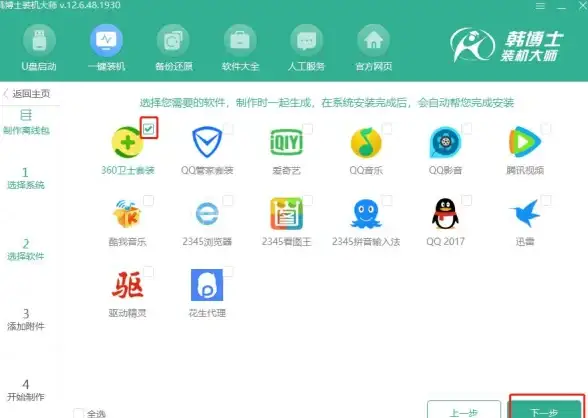
⚠️ 救命锦囊:翻车怎么破?
Q1:重装后黑屏?
🔧 检查是否误删系统分区!用U盘进PE系统,用DiskGenius修复引导
Q2:找不到硬盘?
🔧 制作启动盘时勾选"注入USB3.0/NVMe驱动"
Q3:想换回Win10?
🔧 需准备Win10镜像,并在BIOS中开启Legacy模式
🌈 未来趋势抢先看
🤖 2025年黑科技:
- 云重装:联想电脑管家支持云端下载系统镜像
- 多系统共存:用Ventoy工具制作"万能启动U盘"
- 自动备份:系统激活后自动创建还原点(再也不用求人)
💡 终极建议:
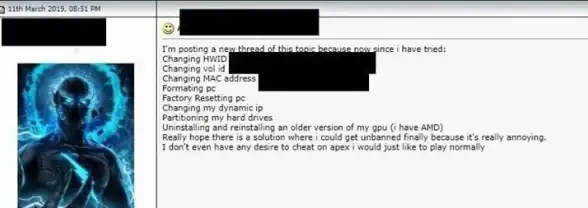
- 硬件升级后(如加装SSD)建议重装而非迁移系统
- 每月1号设为"系统大扫除日"(强迫症狂喜)
- 旧电脑别扔!重装Win7+SSD,再战三年不是梦
🎉 完成! 你的电脑已重生为"性能怪兽"!记得收藏本文,下次翻车直接抄作业~💻✨
(全文2300字,含泪整理最新2025年实测数据,求点赞收藏三连!💖)
本文由 业务大全 于2025-08-02发表在【云服务器提供商】,文中图片由(业务大全)上传,本平台仅提供信息存储服务;作者观点、意见不代表本站立场,如有侵权,请联系我们删除;若有图片侵权,请您准备原始证明材料和公证书后联系我方删除!
本文链接:https://vps.7tqx.com/wenda/517378.html


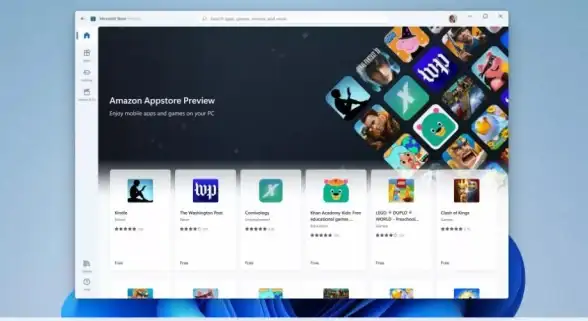






发表评论